Clàr-innse
Gus dàta sònraichte a tharraing a-mach a tha stèidhichte air luachan sònraichte, 's dòcha gum feum sinn an liosta tuiteam-sìos a chleachdadh. A bharrachd air an sin, feumaidh sinn an dà liosta tuiteam-sìos eisimeileach no barrachd a cho-cheangal. San artaigil seo, seallaidh sinn dhut mar a dh’ atharraicheas tu ann an Excel liosta tuiteam-sìos stèidhichte air luach cealla.
Luchdaich sìos Leabhar-obrach Cleachdaidh
Luchdaich sìos an leabhar-obrach cleachdaidh seo gu eacarsaich fhad ‘s a tha thu a’ leughadh an artaigil seo .
Atharraich an liosta tuiteam-sìos.xlsx
2 dhòigh iomchaidh air an liosta tuiteam-sìos atharrachadh stèidhichte air luach cealla ann an Excel
earrannan gu h-ìosal, cuiridh sinn cuideam air na 2 dòighean as freagarraiche airson na liostaichean tuiteam-sìos atharrachadh. An toiseach , cuiridh sinn na gnìomhan OFFSET agus MATCH an sàs anns na liostaichean tuiteam-sìos gus atharraichean a dhèanamh stèidhichte air luachan cealla. A bharrachd , cleachdaidh sinn an gnìomh XLOOKUP a tha a’ nochdadh ann an Microsoft Excel 365 gus an aon rud a dhèanamh. San dealbh gu h-ìosal, tha sinn air sampall de sheata dàta a sholarachadh gus an obair a choileanadh.
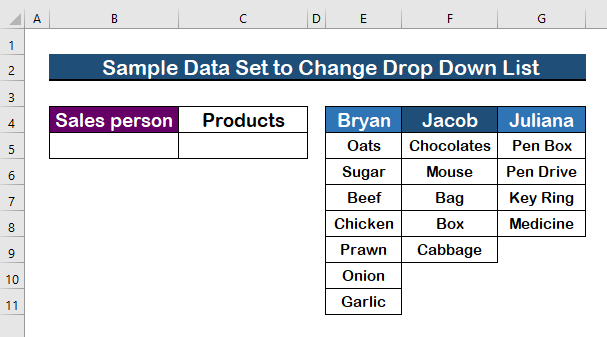
1. Cuir na gnìomhan OFFSET agus MATCH ri chèile gus an liosta tuiteam-sìos atharrachadh stèidhichte air luach cealla ann an Excel
Anns an t-seata dàta a leanas againn, tha triùir luchd-reic eadar-dhealaichte againn leis na toraidhean a chaidh a reic aca. A-nis, tha sinn airson na stuthan a lorg airson neach-reic sònraichte. Airson sin a dhèanamh, lean na ceumannan gu h-ìosal.
Ceum 1: Cruthaich Liosta Dearbhaidh Dàta
- Rach chun Dàta.
- Briog air air an DàtaDearbhadh .
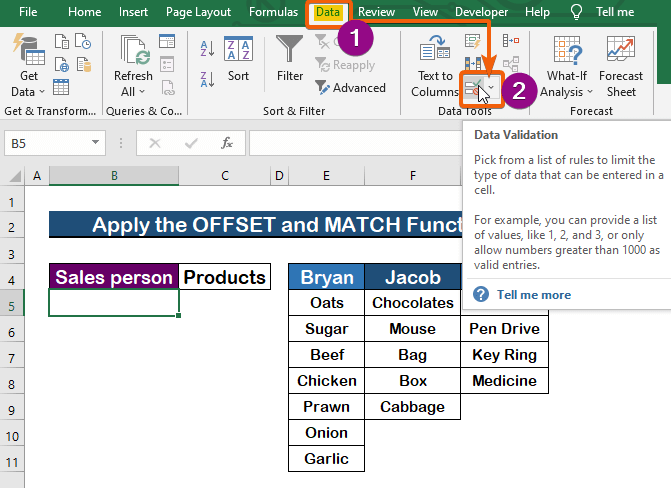
Ceum 2: Tagh an tobar airson an Liosta
- Bhon Ceadaich an roghainn, tagh an Liosta.
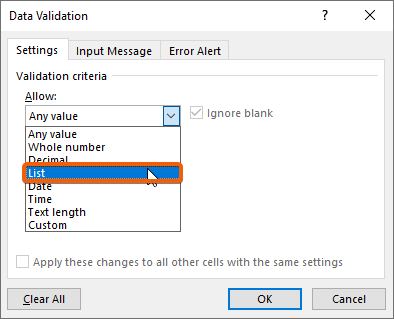
- Sa bhogsa an tùs , tagh an raon tùsail E4:G4 airson ainmean an luchd-reic.
- Brùth Cuir a-steach .
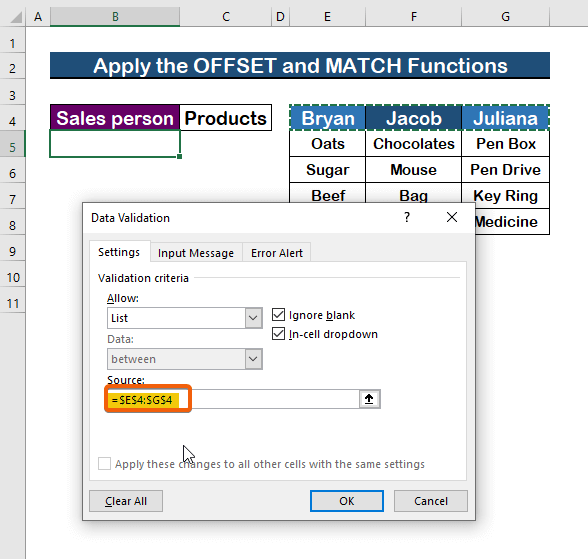
- Mar sin, nochdaidh tuiteam-sìos ann an cealla B5 .
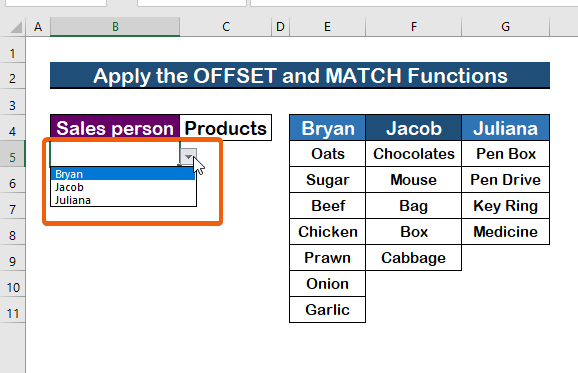
Ceum 3: Cuir an gnìomh OFFSET an sàs
- Taidhp a-steach am foirmle a leanas airson an gnìomh OFFSET ,
=OFFSET($E$4)
- Seo, E4 a tha an iomradh cealla ann an làn fhoirm. <14
- San argamaid sreathan , cuir 1 mar an luach a bhios a’ cunntadh 1 sreath sìos bhon chill iomraidh E4 .
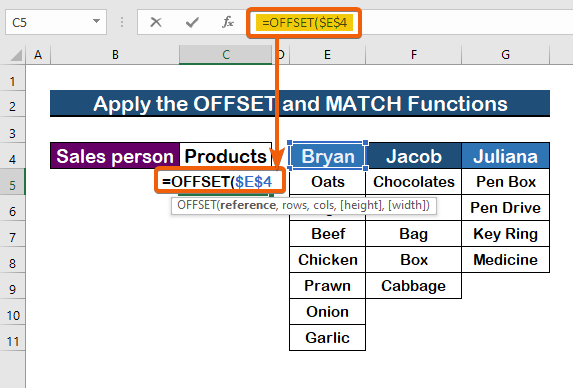
=OFFSET($E$4,1 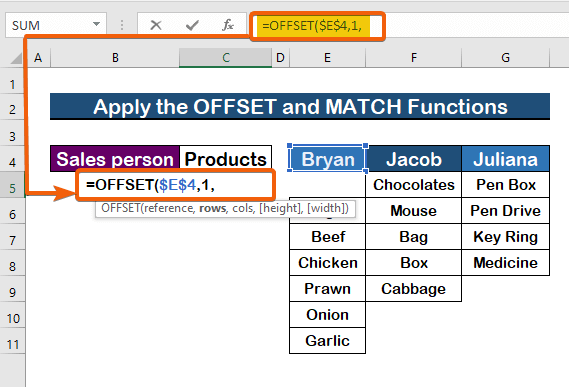
Ceum 4: Cleachd an gnìomh MATCH gus colbh gnìomh OFFSET a mhìneachadh
- San argamaid cols , gus na colbhan a thaghadh cleachd an gnìomh MATCH le na foirmle a leanas.
=OFFSET($E$4,1,MATCH($B$5
- Seo, B5 an luach cealla a thagh thu san liosta tuiteam-sìos.
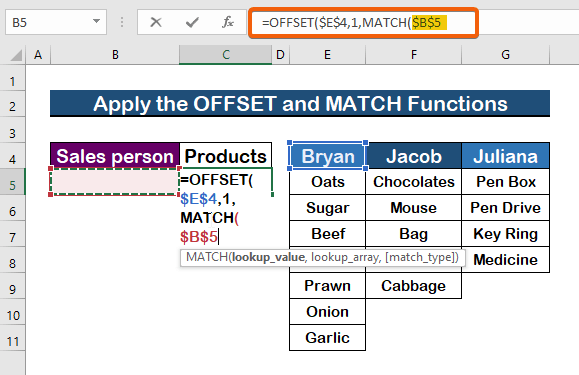
- Gus an argamaid lookup_array a thaghadh airson an gnìomh MATCH , cuir E4:G4 mar an raon ann an cruth iomlan leis an fhoirmle a leanas.
=OFFSET($E$4,1,MATCH($B$5,$E$4:$G$4 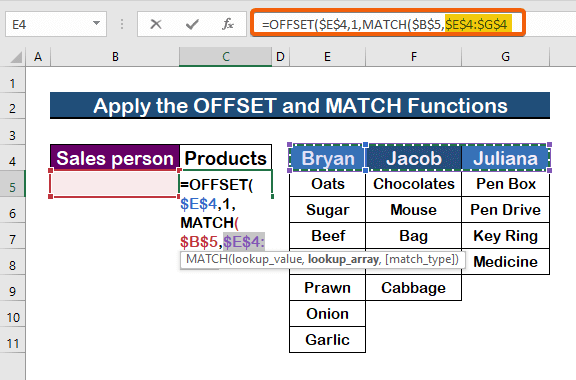
MATCH($B$5,$E$4:$G$4,0) 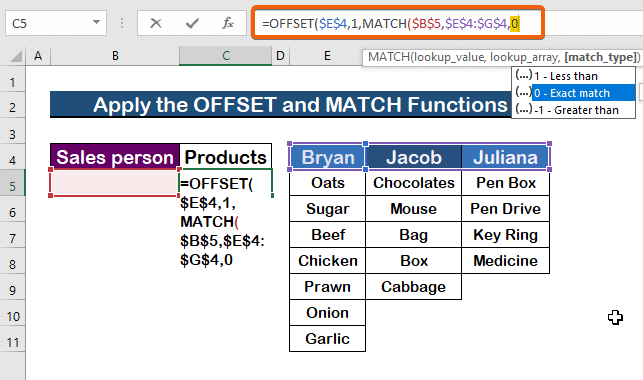
- Sgrìobh minus 1 ( -1 ) on ghnìomh MATCH , a chionn 's gu bheil an gnìomh OFFSET a' cunntadh a' chiad cholbh mar neoni ( 0 ).
MATCH($B$5,$E$4:$G$4,0)-1 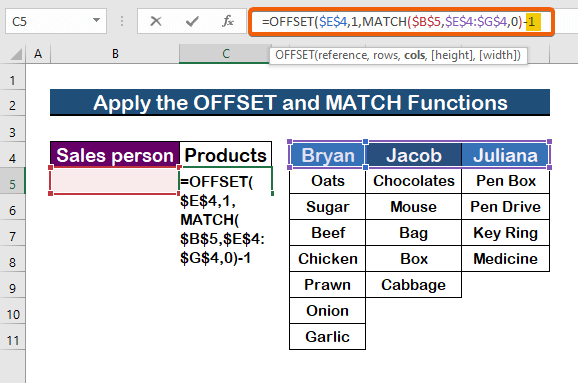
Ceum 5: Cuir a-steach àirde nan colbhan
- Airson taghadh 1 san argamaid àirde , cunntaichidh e gu bheil aon luach aig gach colbh.
=OFFSET($E$4,1,MATCH($B$5,$E$4:$G$4,0)-1,1 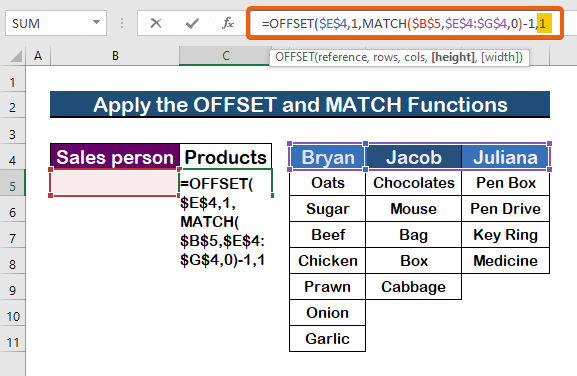
Ceum 6: Cuir a-steach an luach leud
- Airson an leud argamaid, dèan seòrsa 1 .
=OFFSET($E$4,1,MATCH($B$5,$E$4:$G$4,0)-1,1,1) 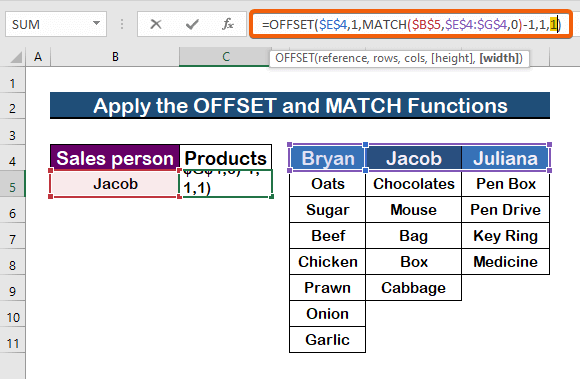
- Mar sin, chì thu sin nuair a thaghas sinn Jacob ann an B5 , thig e gu Seoclaid mar a’ chiad eileamaid airson Jacob .
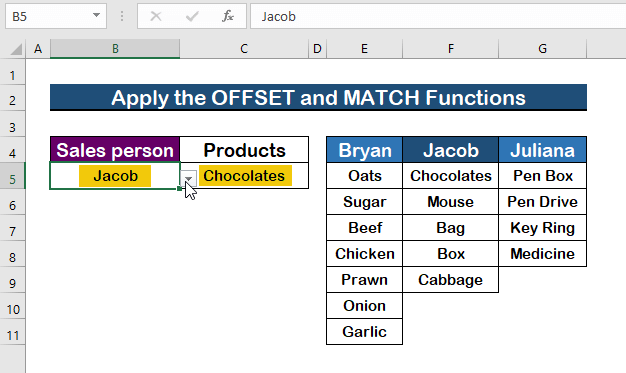
Ceum 7: Cunnt eileamaidean gach colbh
- Gus àireamh nan eileamaidean ann an colbh a chunntadh, cuiridh sinn an gnìomh COUNTA ann an cealla C13 leis an fhoirmle a leanas.
=COUNTA(OFFSET($E$4,1,MATCH($B$5,$E$4:$G$4,0)-1,10)) 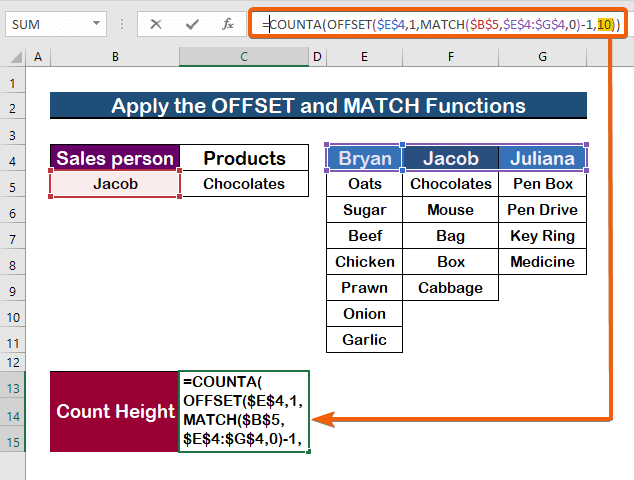
- Cunntaidh seo an eileamaid/bathar àireamh airson neach-reic sònraichte ( Jacob ).
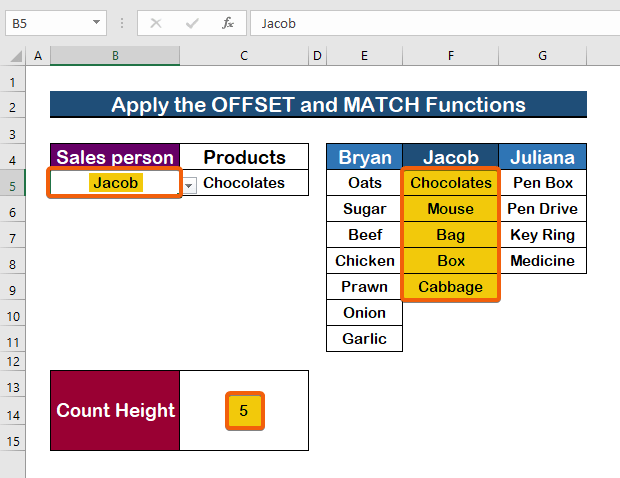
Ceum 8: Cuir a-steach luach cill àirde a’ chunntais mar an argamaid àirde sa ghnìomh OFFSET
- Sgrìobh am foirmle a leanas gus an àirde a chur ris.
=OFFSET($E$4,1,MATCH($B$5,$E$4:$G$4,0)-1,C13,1) 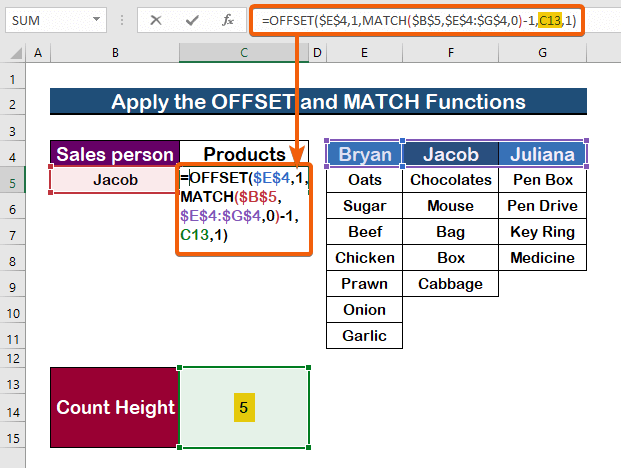
Ceum 9: Dèan lethbhreac dhen Fhoirmle
- Brùth Ctrl + C airson lethbhreac a dhèanamh dhenfoirmle.
=OFFSET($E$4,1,MATCH($B$5,$E$4:$G$4,0)-1,C13,1) 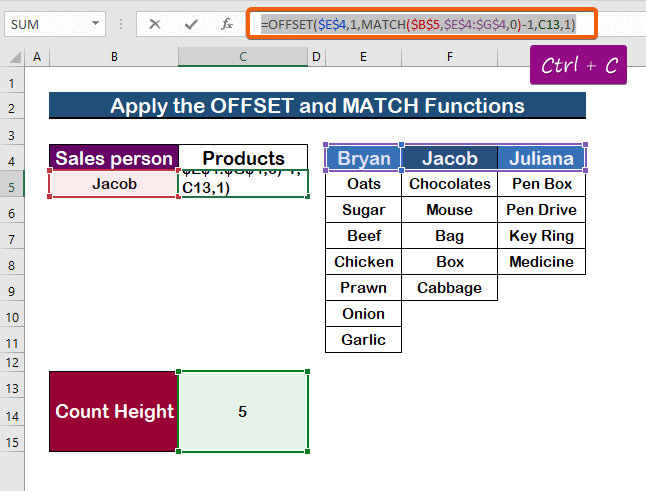
Ceum 10: Cuir a-steach am foirmle
<11 =OFFSET($E$4,1,MATCH($B$5,$E$4:$G$4,0)-1,C13,1) 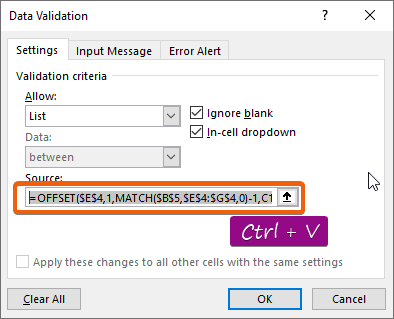
- Mu dheireadh, brùth Cuir a-steach gus an t-atharrachadh fhaicinn.
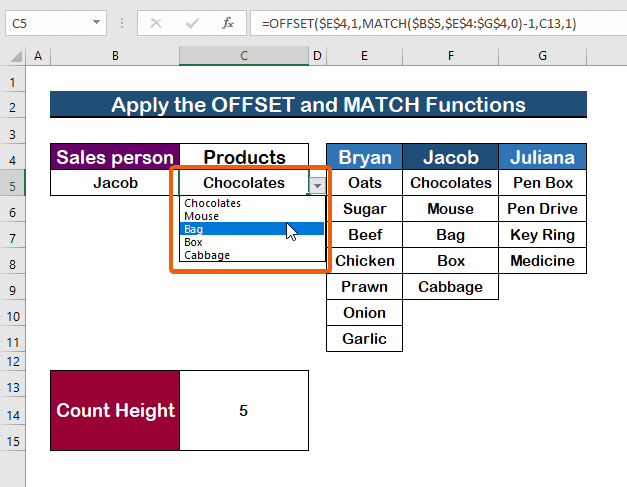
- Air sgàth sin, tha do atharraichidh luachan liosta tuiteam-sìos stèidhichte air luach cealla eile.
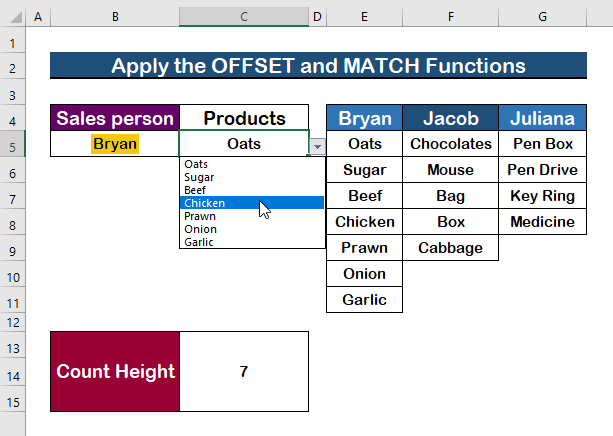
- Atharraich luach na cealla Bryan gu Juliana agus faigh ainm an toraidh air a reic le Juliana .
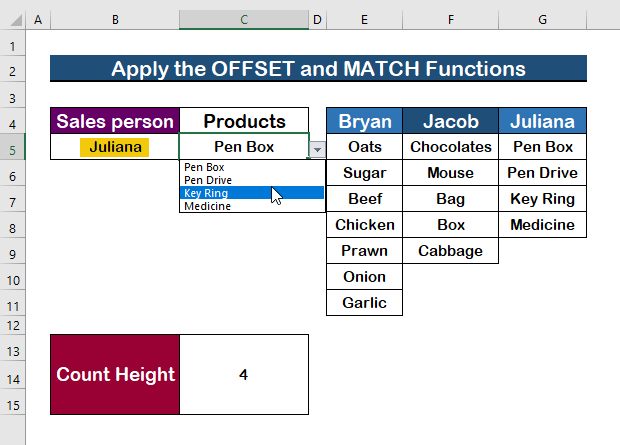 3>
3>
Leugh Tuilleadh: Mar a chruthaicheas tu Liosta bho Raon ann an Excel (3 Dòighean)
Leughaidhean coltach ris
- Mar a chruthaicheas tu liosta tuiteam-sìos an eisimeil le ioma-fhaclan ann an Excel
- A’ cruthachadh criathrag tuiteam sìos gus dàta a tharraing a-mach stèidhichte air taghadh ann an Excel
- Mar a tharraingeas tu dàta a-mach stèidhichte air taghadh liosta tuiteam-sìos ann an Excel
- Cruthaich Excel Filter a’ cleachdadh liosta tuiteam-sìos stèidhichte air luach cealla
- Mar a chuireas tu nì ris an liosta tuiteam-sìos ann an Excel (5 Me thods)
2. Cleachd an gnìomh XLOOKUP gus an liosta tuiteam-sìos atharrachadh stèidhichte air luach cealla ann an Excel
Ma tha thu beannaichte le Microsoft 365 , faodaidh tu a dhèanamh le dìreach aon fhoirmle den ghnìomh XLOOKUP . Lean na ceumannan gu h-ìosal gus sin a dhèanamh.
Ceum 1: Dèan Liosta Dearbhaidh Dàta
- Bhon roghainn Dligheachadh Dàta , tagh an Liosta.
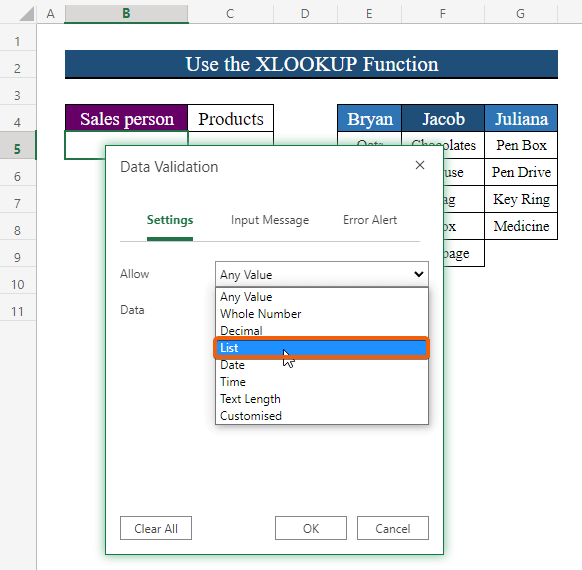
Ceum 2: Taidhp a-steach an raon tùsail
- Tagh raon an tùs E4:G4 sa bhogsa thùsail.
- An uairsin, brùth Cuir a-steach .
<39
- Mar sin, nochdaidh liosta Dligheachadh Dàta .
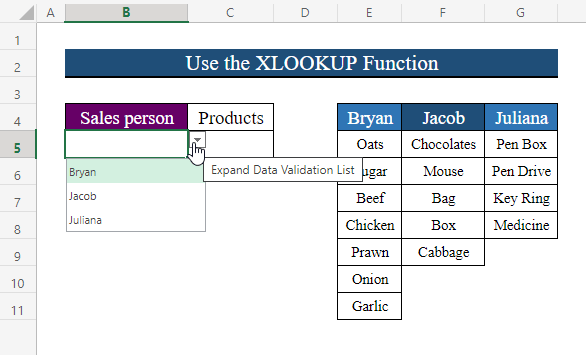
Ceum 3: Cuir a-steach an gnìomh XLOOKUP
- Tagh an cealla B5 mar an look_up.
=XLOOKUP(B5) 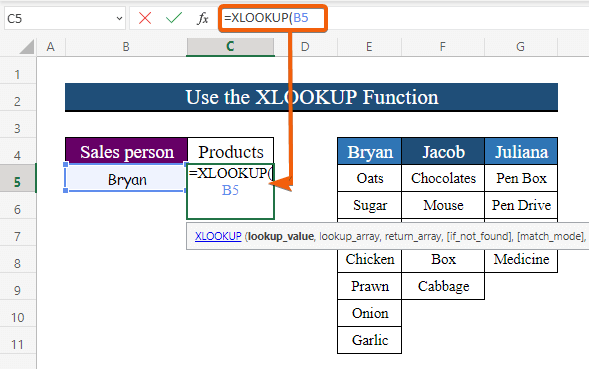
Ceum 4: Tagh an lookup_array
- Sgrìobh an raon E4 :G4 mar an look_array .
=XLOOKUP(B5, E4:G4) 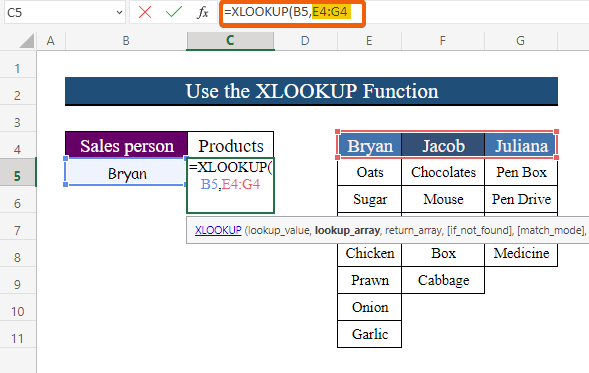
Leugh Barrachd: Mar a dheasaicheas tu liosta tuiteam-sìos ann an Excel (4 dòighean-obrach bunaiteach)
Ceum 5: Cuir a-steach an t-sreath tilleadh-sìos
- 12> Seòrsa an raon airson an luach tilleadh E5:G11 .
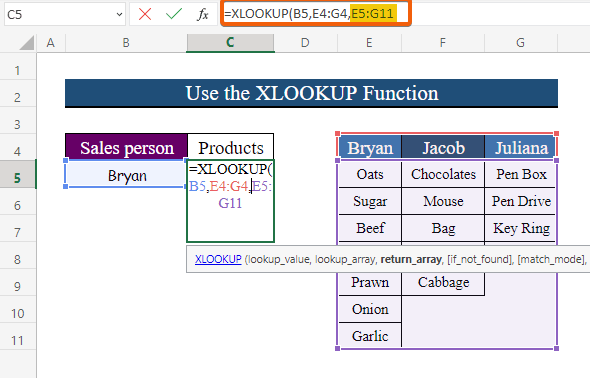
- Mar sin, tillidh na bathar a rèir neach-reic sònraichte .
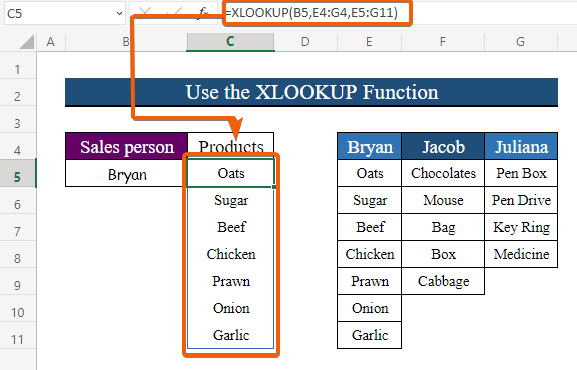
- A-nis, tagh ainm sam bith on liosta a-nuas agus faigh ainmean nam bathar.
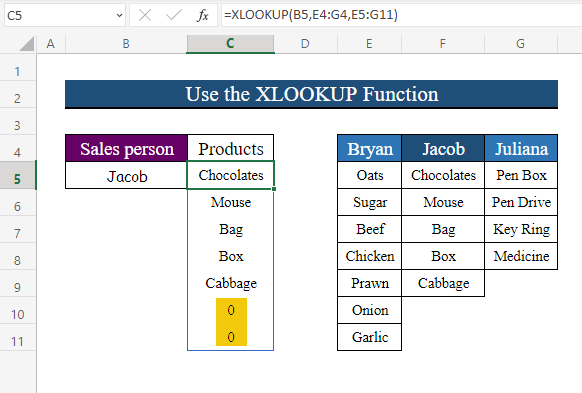
Notaichean. Faic gu faiceallach, gu bheil neoni san dealbh gu h-àrd air a shealltainn mar anns an raon a bha na ceallan bàn . Sin as coireach gu bheilear a’ beachdachadh orra seo mar neoni . Gus an zeros a thoirt air falbh lean na ceumannan gu h-ìosal.
Leugh Tuilleadh: Mar a chuireas tu Roghainn Bàn ris an liosta tuiteam sìos ann an Excel (2 dhòigh)<2
Ceum 6: Cuir an gnìomh UNIQUE an sàs
- Taidhp a-steach am foirmle a leanas air a neadachadh leis an UNIQUE.
=UNIQUE(XLOOKUP(B5,E4:G4,E5:G11),,TRUE) 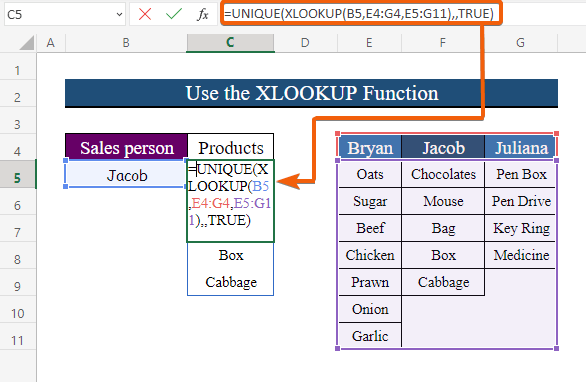
- Mu dheireadh, gheibh thu an toradh a gheibh thu miannaichte.
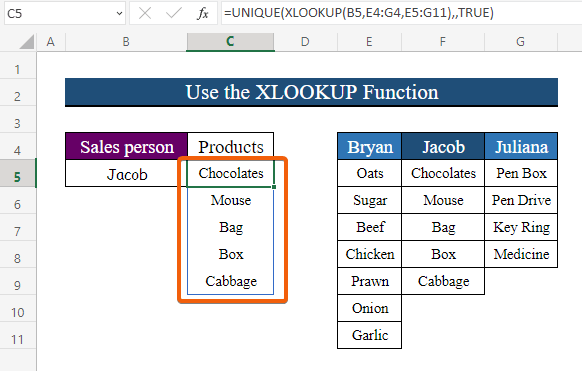
Leugh Tuilleadh: Luachan gun samhail ann an liosta tuiteam sìos le VBA ann an Excel (Stiùireadh coileanta)<2
Co-dhùnadh
Mu dheireadh, tha mi an dòchas gu bheil thu a-nis a' tuigsinn mar a dh'ùraicheas tu an liosta tuiteam-sìos ann an Excel stèidhichte air luach cealla. Bu chòir na ro-innleachdan sin uile a dhèanamh nuair a tha an dàta agad ga oideachadh agus ga chleachdadh. Dèan sgrùdadh air an leabhar cleachdaidh agus cuir an gnìomh na dh’ ionnsaich thu. Tha e na adhbhar dhuinn cumail oirnn a’ tabhann phrògraman mar seo air sgàth do thaic fhialaidh.
Ma tha ceist sam bith agad, nach cuir thu fios thugainn. Feuch an roinn thu do bheachdan anns an earrann bheachdan gu h-ìosal.
Thig an luchd-obrach Exceldemy air ais thugad cho luath 's a ghabhas.
Fuirich còmhla rinn agus lean ort ag ionnsachadh.

